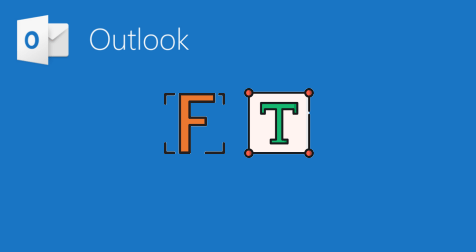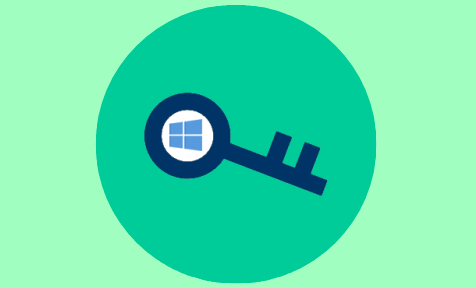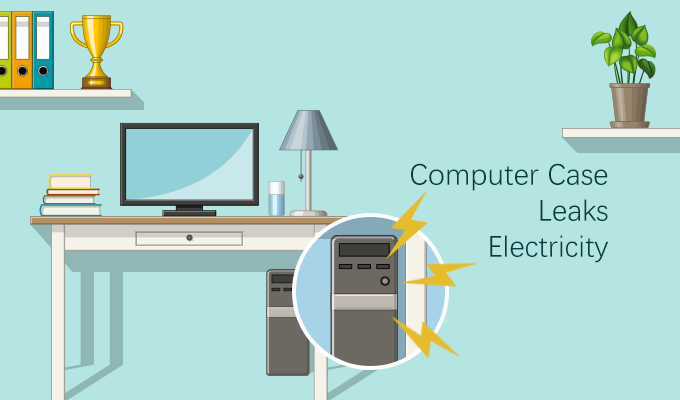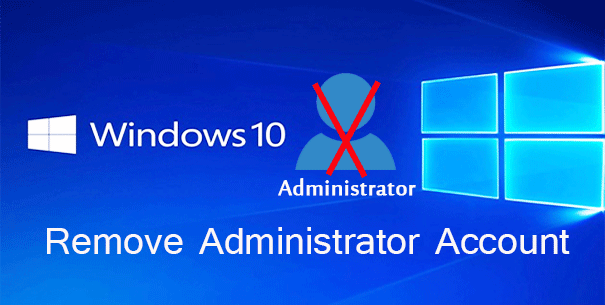6 способов открыть управление дисками в Windows 10
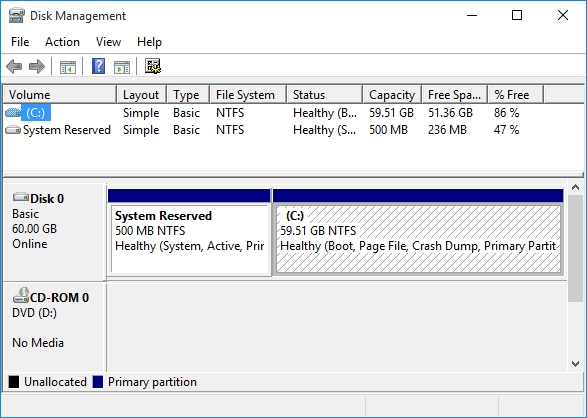
Иногда вам может потребоваться открыть «Управление дисками» в Windows 10 для выполнения некоторых задач, таких как управление разделами жесткого диска. В этом посте представлены несколько способов доступа к этой утилите.
6 способов открыть Управление дисками в Windows 10
Способ 1: откройте Управление дисками в Windows 10 из меню опытного пользователя
Нажмите Win + X на клавиатуре или щелкните правой кнопкой мыши значок Win в нижнем левом углу рабочего стола Windows 10, чтобы открыть Меню опытного пользователя. Затем выберите Управление дисками.
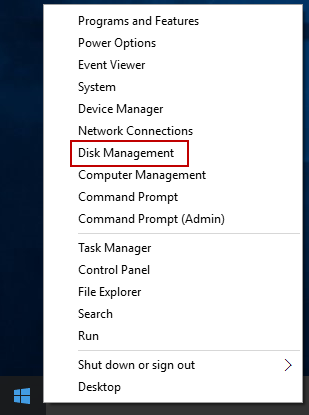
Способ 2: откройте Управление дисками в Windows 10 из панели управления
Шаг 1. Войдите в панель управления.
Шаг 2: Нажмите «Система и безопасность»> «Создать и отформатировать разделы жесткого диска».
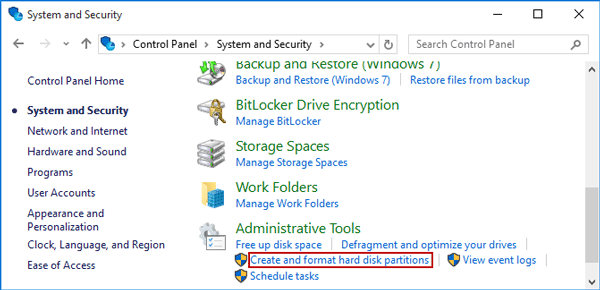
Альтернатива: вы также можете ввести «разделы жесткого диска » в поле поиска в правом верхнем углу панели управления, чтобы получить значок «Создавать и форматировать разделы жесткого диска » связь.
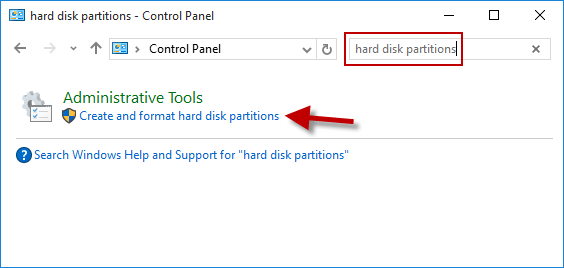
Способ 3: Откройте Управление дисками в Windows 10 из Управления компьютером
Шаг 1: Откройте проводник. Щелкните правой кнопкой мыши «Этот компьютер» и выберите «Управление».
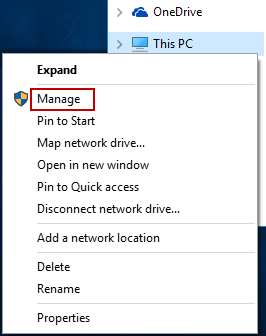
Шаг 2: Откроется «Управление компьютером». Щелкните Управление дисками в разделе Хранилище.
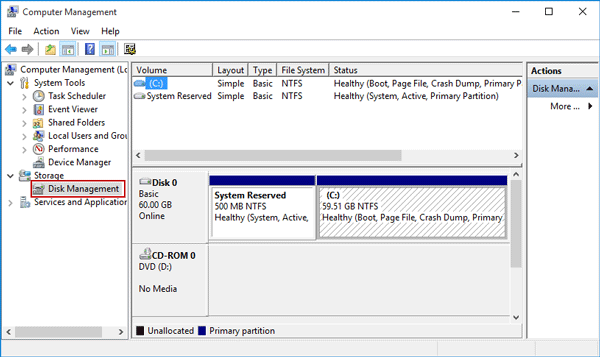
Способ 4: Откройте Управление дисками в Windows 10 из командной строки
Шаг 1. Откройте командную строку от имени администратора.
Шаг 2: Введите diskmgmt и нажмите клавишу Enter.
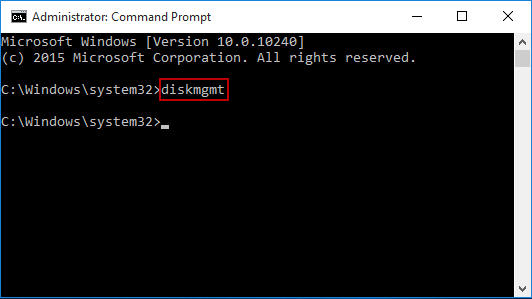
Способ 5: Откройте Управление дисками в Windows 10 из диалогового окна Выполнить
Шаг 1. Нажмите Win + R, чтобы открыть диалоговое окно «Выполнить».
Шаг 2: Введите diskmgmt.msc в поле «Выполнить» и нажмите Enter.
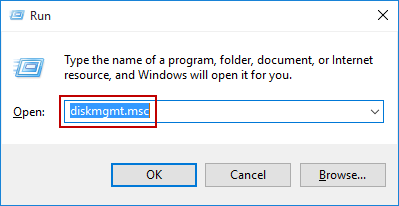
Способ 6: откройте Управление дисками в Windows 10 из диспетчера задач
Шаг 1. Нажмите Ctrl + Alt + Delete и выберите Диспетчер задач или щелкните правой кнопкой мыши любую пустую область панели задач, а затем выберите Диспетчер задач, чтобы открыть диспетчер задач.
Шаг 2: Щелкните Файл> Запустить новую задачу.
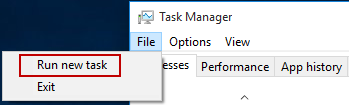
Советы: Если ваш диспетчер задач открывается как следующий снимок экрана, и вы не видите меню «Файл», просто нажмите «Подробнее», чтобы отобразить больше.
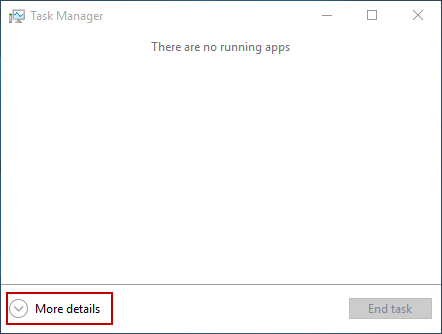
Шаг 3: Введите diskmgmt.msc в текстовое поле и нажмите OK.
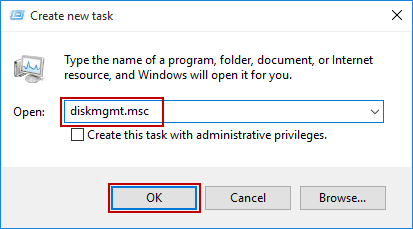
Выше приведены лишь шесть наиболее распространенных ярлыков для открытия управления дисками в Windows 10. С помощью управления дисками вы можете создавать новые разделы, форматировать, сжимать, удалять и переименовывать разделы жесткого диска.

![Интернет продолжает отключаться на ноутбуке с Windows 10 [Solved]](https://awme.ru/wp-content/uploads/2021/02/how-to-fix-internet-keeps-disconnecting.png)